Elevate your design and manufacturing processes with Autodesk Fusion
This post is also available in: Français (フランス語) Italiano (イタリア語) English (英語)
オートデスクはこれまで、多くのユーザーから「Fusion 360 と Autodesk EAGLE はどう違うのか?」という質問を受けてきました。オートデスク製品は、単なるポイントソリューションから包括的な製品設計ソリューションへ進化する中で、Fusion 360 電子設計機能への移行を選択しました。この記事では、その理由や背景を説明します。

EAGLE は 30 年以上にわたって PCB 設計・製造プロセスのトップ ソリューションであり続けました。柔軟性が高く、優れたカスタマイズ機能を備え、一部のヘビー ユーザーに求められるパワーも十分にあり、効率性についても卓越していました。

EAGLE がオートデスク製品のラインナップに加わったとき、オートデスクの歴史における新たな章が始まりました。電子設計と機械設計の融合は、かつてない革新的なソリューションでした。これは素晴らしいスタートでしたが、私たちが目指していたものとは全く違っていました。オートデスクがもともと目指していたのは、製品設計・製造に不可欠な要素をすべて 1 つに統合することです。それは「Fusion」(融合)という名前からも明らかで、改めて説明する必要もないでしょう。オートデスク社内でも「これが企業秘密なら、もっと良い名前を選ぶべきだった」と冗談の種になっているくらいです。
オートデスクが目指していたのは、設計・製造プロセスの全フェーズのオートデスク ソリューションを、1 つにまとめることでした。そうすれば、すべての業務の品質向上につながると考えたのです。Fusion 360 は、パーツやアセンブリの作成、ツールパスのシミュレーション、CNC 工作機のコード生成などの製造機能に加えて、設計機能やモデルを 3D プリントする機能などを包括的に搭載しています。

Fusion 360 電子設計機能とAutodesk EAGLE の比較:今こそ Fusion 360 を選ぶべき 理由とは?
EAGLE と Fusion 360 を比較するのは、公平ではないかもしれません。ポイント ソリューションの EAGLE に対して、Fusion 360 はエンジニアの理想が反映されたエンドツーエンドのワークフローです。
ご存じのように、PCB の設計では、PCB のプログラミングやテスト、検証を行うためのさまざまな方法を検討する必要があります。その一部は設計フェーズで、その後のプロセスに向けた準備として行います。基板を支える無数の治具や器具、3D プリント可能なクラムシェル テスター、そして数多くの関連ドキュメントが、実際の製品の基盤となります。
ベア ボードや組み立てられた PCB が、部品表の項目に含まれ、工程表の一部に組み込まれていることを、私たちは認識しています。さらに、価格の見積もりは PCB 設計ワークフローからはるかに逸脱していますが、ユーザーの課題解決をサポートするソリューションとして提供する必要がありました。真の統合ソリューションを提供するには、スクリプトとファイルを統合するだけでは不十分なのです。

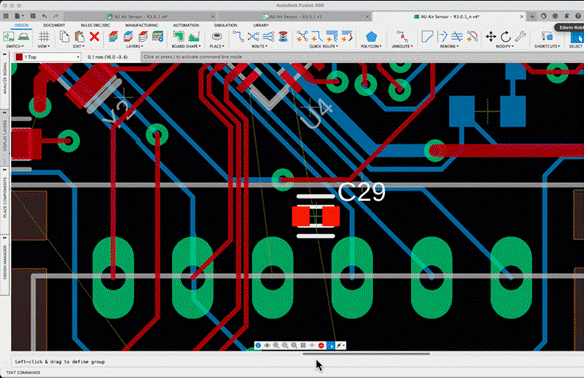
ユーザーの要望に応えるオートデスクのアプローチ
オートデスク フォーラムを日頃フォローしている方なら、いつも同じリクエストが何度も投稿されていたことに気づいたかもしれません。手動配線や、プッシュと挿入、差動ペアのサポート、長さの調整、ODB++ などの出力形式のサポートなど、改善を求める数々のリクエストが繰り返し投稿されてきました。オートデスク チームはそのたびに、リクエストの背景にある理由や、「なぜ今必要なのか?」を明らかにするために、広範にわたる調査を行ってきました。
配線については、調査しなくても既に答えは明らかでした。PCB がより複雑になったので、より強力な配線でこれに対応する必要があったのです。これについては簡単に解決しました。しかし ODB++ は、エンドツーエンドの製品設計・製造ソリューションという目標に関連する問題になります。「製造情報が 100% 含まれる包括的な製造ファイル」と定義される ODB++ や IPC2581 では、「すべてのアセットを管理すること」、「すべてのアセットのバージョンを最新にすること」、「すべての出力が正確であること」の必要性が強調されています。
ODB++ ファイルから機械設計図面、3D レンダリング、アニメーションまで、プロジェクトではさまざまなデータが作成されます。そして後工程のチームやビジネス・パートナーも、すべてのデータにいつでも確実にアクセスできる環境が必要となります。ここで重要なのは、必ず最新情報にアクセスできることです。コメントや注釈が追加され、設計の状態や進行状況、履歴がすべて記録された最新ファイルにアクセス可能となる必要があります。チームメンバーは、CAD システムを開かなくてもこれらの情報にアクセスでき、CAD の専門家以外のメンバーも情報にアクセスしやすくなります。
Autodesk Fusion 360 が選ばれる理由とは
Fusion 360 は、優れたコラボレーション機能とアクセスしやすいデータ共有機能を備えた、クラウドベースのアプリケーションです。設計バージョンの管理機能を標準搭載しているため、必要に応じて任意の設計段階に戻ることができ、安心して作業を進めることができます。
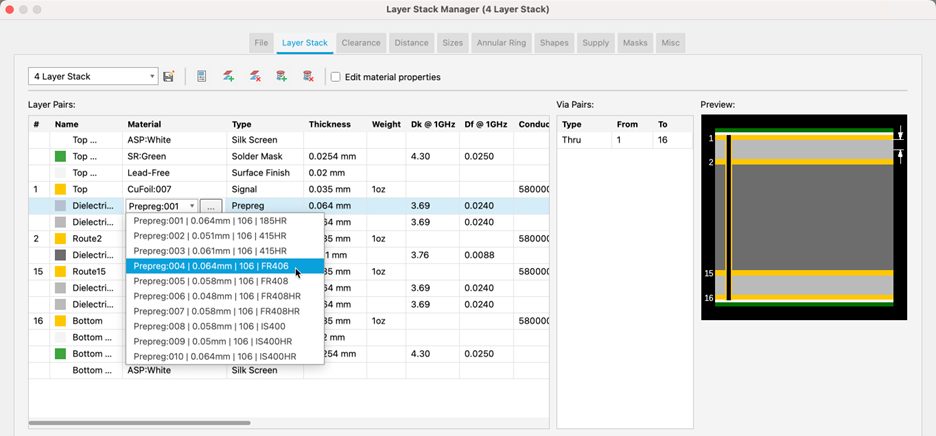
EAGLE がオートデスク製品に組み込まれる前は、機械系 CAD に対する EAGLE インターフェイスは、IDF エクスポート用の ULPでした。モデルはファイルとフォルダに保存され、2D から 3D への変換ではエラーが発生しやすいため、常に注意する必要がありました。さらに、電子部品の 3D モデルの利用が制限されていたため、機械設計図面の作成や寸法記入、自動調整、タイムラインを考慮した機械設計アップデートなどの作業は非常に複雑でした。
オートデスク チームは、数々のユーザーの要望に応えて、機械設計のネイティブ フォーマットを使用して、Fusion 360 と EAGLE を同期させることに成功しました。さらに、管理ライブラリとパッケージ ジェネレータを構築し、IPC 準拠のフットプリント生成と 3D モデルの自動生成の機能を統合しました。この 3D モデルには、物理マテリアルや、レンダリングに適した UV とテクスチャが含まれ、詳細なパラメーター設定機能を備えています。

Fusion 360:いつでもどこでも、自在にアクセス
PCB の機械設計図面、エンクロージャ内に基板が配置された完成品の 3D モデル、入札やプレゼンテーション用の高品質かつフォトリアルなレンダリング、基板の組み立てや完成品を示すアニメーション….。Fusion 360 には、幅広い種類のアセットが多数用意されています。これらを利用することで製品設計・製造ワークフローを拡張し、業務を効率的に完了できます。
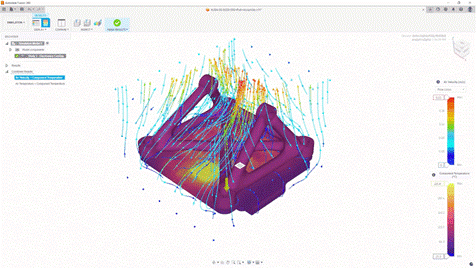
EAGLE が提供する出力は、よくある問題の 1 つである、PCB 製造の問題に対する解決策に過ぎませんでした。Fusion 360 は、さらに価値の高い機能を提供します。Fusion 360 に搭載される Fusion Team を使用すれば、プロトタイプを組み立てる技術者から、工場で製品の組み立て方法を説明する担当者まで、全ての関係者がいつでもデータにアクセスできる環境を構築できます。これによってドキュメント作成が迅速になり、CAD の専門知識がなくてもデータを利用することが可能になります。設計に関する豊富な詳細情報をビューアに表示して確認したり、書き出したりもできます。

Fusion Team では、常に最新バージョンの設計情報が中心に表示されます。2 つのアセットが同期されていないときはそのことが表示され、各ファイルのバージョン履歴が保存されます。こうした機能によって、設計履歴が管理しやすくなり、作業時間の節約につながります。Web ブラウザーでオンライン ビューアを開き、コメントや朱書きを追加したり、パーツ リストや 3D 表示機能を利用したり、簡単にアセンブリの引き渡しを行ったりできます。
Fusion Team を利用すれば、たくさんのスクリプトや印刷出力、PDF ファイルなどは不要になります。ただし、それらの機能が失われたわけではありません。Fusion 360 のユーザーは、注釈を使用して特定のテスト ポイントを指摘したり、工場作業員への注記をまとめたりできます。アクセス管理しながらドキュメントを共有したり、チームやフォルダごとにドキュメントの表示/編集権限を設定したり、会社全体、さらには社外関係者のアクセスを管理することもできます。

EAGLE から Fusion 360 電子設計機能への移行方法
オートデスクは、多くの人々が不可能と考えたことを、わずか数年で達成しました。目標を達成しただけでなく、当初の期待を上回り、EAGLE は未来の設計・製造ソリューションとなりました。

新しいインターフェイスに慣れるのは簡単か、どれくらい時間がかかるか、といった点はユーザーにとって気になるポイントです。そこでお勧めなのが、私の長年の同僚であるリチャード・ハンマールが作成した「移行ガイド」です。Fusion 360 の電子設計機能をすばやく導入し、EAGLE 設計ファイルやライブラリ ファイルと統合する方法が、わかりやすく解説されています。
私は最近、地元マイアミの大学でワークショップを開催しました。電子設計からロボット工学、機械設計、生物医学まで、さまざまな専攻の工学部生が、教室にたくさん集まりました。そこで多くの学生から上がったのが、「すべての専門分野が 1 つのプラットフォームに統合されているから、Fusion 360 で作業するのが好きだ」という声でした。Fusion 360 では、電気設計者と機械設計者がコラボレーションしながら、すばやく変更に対応できます。学生たちは皆、使用経験のある他のアプリケーションと比べて Fusion 360 のほうがずっと使いやすいと話しました。
数千人ものユーザーが、Fusion 360 電子設計機能への移行を既に開始しています。今すぐ始めて、製品の市場投入を加速させましょう。


